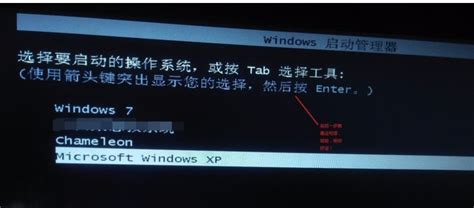轻松学会!如何在一台电脑上安装Windows 8和Windows XP双系统
在现代计算机技术的不断进步下,同时运行多个操作系统已经不再是技术难题。安装Windows 8和Windows XP双系统,能够让用户享受不同操作系统的优点,提高工作和娱乐效率。以下将从准备工作、安装步骤、系统设置、常见问题与解决策略等多维度详细阐述如何安装Windows 8和Windows XP双系统。

准备工作
在开始安装之前,做好充足的准备工作是至关重要的。这主要包括下载必要的镜像文件、制作启动U盘、确保电脑硬件配置足够以及分区规划。

1. 下载镜像文件:

从官方网站或可靠的下载源获取Windows 8和Windows XP的ISO镜像文件。建议使用官方提供的原版镜像,以保证系统的稳定性和安全性。

2. 制作启动U盘:
使用8GB以上的U盘,利用诸如“电脑店U盘启动制作工具”或“大白菜U盘启动制作工具”等第三方软件,将ISO镜像文件写入U盘,制作系统启动盘。
3. 检查硬件配置:
确保你的电脑满足Windows 8和Windows XP的最低硬件配置要求。特别要注意的是,内存(RAM)的大小对两个系统的运行效果影响较大,建议至少拥有4GB的内存。
4. 硬盘分区规划:
将硬盘划分为多个分区,通常至少预留两个主分区(如C盘和E盘)分别用于安装Windows XP和Windows 8。格式化这些分区时,选择NTFS文件系统,以提高系统兼容性和数据安全性。
安装步骤
在准备好上述所有材料后,可以按以下步骤开始安装Windows 8和Windows XP双系统。
1. 安装Windows XP:
将制作好的Windows XP启动U盘插入电脑,重启电脑并进入BIOS设置界面,将U盘设置为第一启动项。
根据屏幕提示,选择从U盘启动,进入Windows XP的安装界面。
选择C盘作为安装目标分区,并完成系统安装过程。这过程中,需要多次重启电脑,按提示进行即可。
2. 安装Windows 8:
在Windows XP系统安装完毕后,再次插入Windows 8的启动U盘,重启并进入BIOS,同样设置为U盘启动。
类似地,按照屏幕提示选择安装Windows 8,并指定E盘作为安装目标分区。
输入Windows 8的产品密钥,并根据屏幕提示完成安装。在安装过程中,Windows 8会自动设置系统引导项。
系统设置
在Windows 8和Windows XP都安装完毕后,需要进行一些必要的系统设置,以确保两个系统可以顺利切换和运行。
1. 管理启动项:
安装EasyBCD等多系统引导管理工具,可以帮助在两个系统间顺利切换。
在Windows 8下打开EasyBCD,选择“添加新条目”,设置Windows XP的启动项。需要正确选择Windows XP所在的分区(如C盘),并命名以方便识别。
2. 磁盘管理:
确保每个系统都能访问自己的安装分区和其他存储分区。有时候,可能需要在磁盘管理中为Windows XP手动分配盘符,或者修复盘符问题。
3. 更新和补丁:
为了确保系统的安全性和稳定性,需要及时更新两个系统的补丁和软件版本。可以通过各自的“Windows Update”功能来实现。
常见问题与解决策略
在安装和运行Windows 8和Windows XP双系统的过程中,可能会遇到一些常见问题。以下是这些问题的可能原因和解决方法。
1. 启动菜单不显示Windows XP:
如果安装Windows 8后,启动菜单没有显示Windows XP的选项,可能是由于引导项丢失或损坏。可以使用EasyBCD重新添加Windows XP的引导项,或者通过命令行工具修复引导扇区。
2. 驱动问题:
特别是在安装Windows XP时,由于该系统相对较旧,某些现代硬件的驱动程序可能无法自动识别。需要在Windows XP下手动下载并安装相应的驱动程序。
3. 文件系统兼容性问题:
在Windows 8和Windows XP之间共享数据,特别是跨不同文件系统(如NTFS和FAT32)时,需要特别注意文件权限和访问控制。建议在共享文件夹上设置适当的权限,以保证数据的读写安全性。
4. 软件兼容性:
由于Windows 8和Windows XP之间的软件兼容性可能存在差异,一些在Windows 8上运行良好的软件可能无法在Windows XP上正常运行。这通常需要通过下载旧版软件或使用兼容模式来解决。
5. 性能优化:
同时运行两个操作系统可能会对电脑性能产生一定影响。建议关闭不必要的后台服务和应用程序,以提高系统响应速度。同时,可以使用诸如“磁盘碎片整理”等工具优化硬盘性能。
结尾
安装Windows 8和Windows XP双系统是一个相对复杂但富有成就感的过程。通过细致的准备、有序的安装步骤以及及时的系统设置,可以让用户在不同的操作系统之间灵活切换,充分利用各自的优点。在遇到问题时,不妨查阅官方文档或寻求社区帮助,相信在技术的助力下,你会获得一个更加高效和多彩的计算机使用体验。
- 上一篇: 如何申请易信公众号?
- 下一篇: 全国各城市感染高峰进度实时查询指南
-
 双系统轻松装:Windows 8与Windows XP共存指南资讯攻略03-03
双系统轻松装:Windows 8与Windows XP共存指南资讯攻略03-03 -
 轻松学会!Windows7与WindowsXP双系统安装全攻略资讯攻略11-16
轻松学会!Windows7与WindowsXP双系统安装全攻略资讯攻略11-16 -
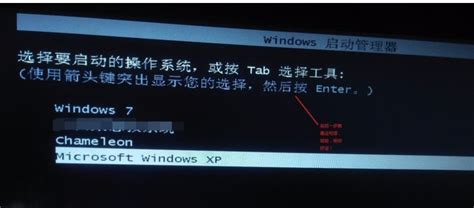 Win7系统下轻松安装XP双系统教程资讯攻略03-26
Win7系统下轻松安装XP双系统教程资讯攻略03-26 -
 Win7与XP双系统完美共存:一键安装指南资讯攻略12-07
Win7与XP双系统完美共存:一键安装指南资讯攻略12-07 -
 在Windows 7上安装Windows XP双系统指南资讯攻略11-06
在Windows 7上安装Windows XP双系统指南资讯攻略11-06 -